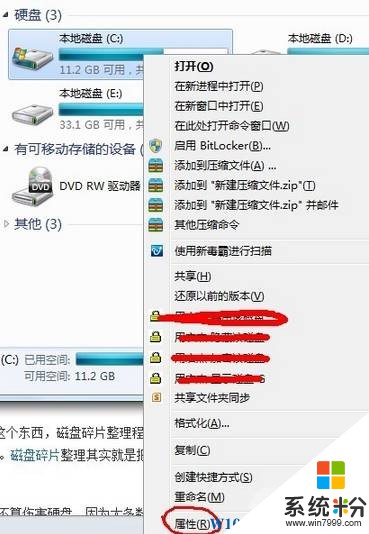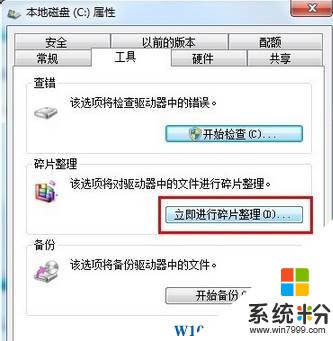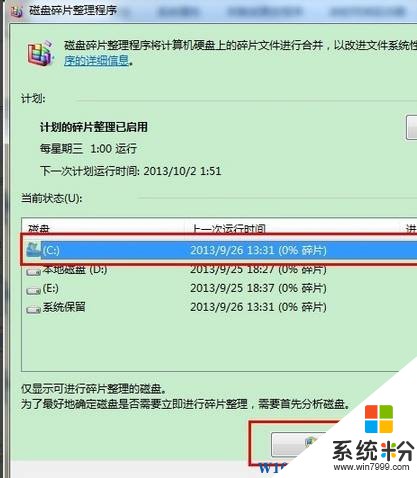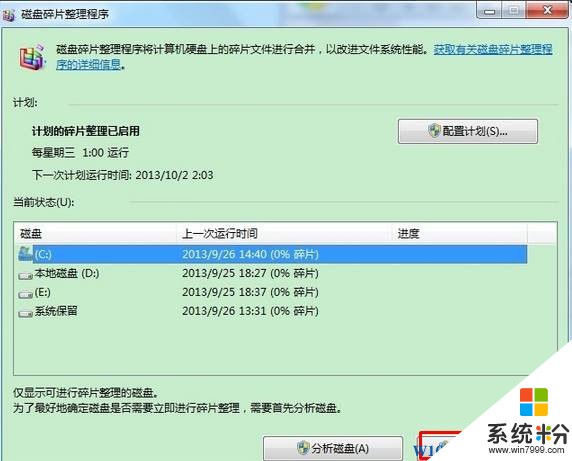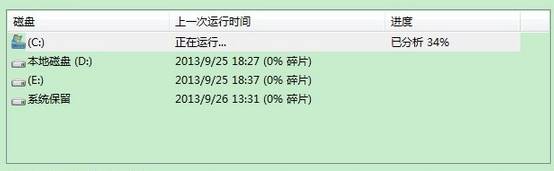Windows7怎麼整理磁盤碎片?Win7安裝版清理磁盤碎片的方法!
時間:2017-04-06 來源:互聯網 瀏覽量:
磁盤碎片整理是會把硬盤在長期使用過程中產生的碎片重新整理,讓磁盤的存儲信息更加秩序化、規律化,可提高電腦的整體性能和運行速度,更夠加快電腦的運行速度,讓電腦運行的更流暢!今天小編在這裏給大家介紹下Win7安裝版操作係統中清理磁盤碎片的方法!
Win7安裝版清理磁盤碎片的步驟:
1、打開計算機,在任意磁盤上單擊右鍵,選擇【屬性】;
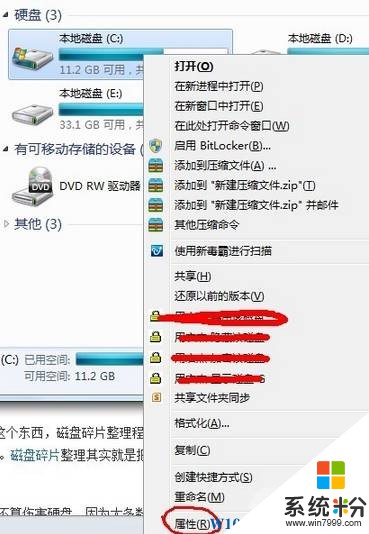
2、切換至“工具”,點擊“立即進行碎片處理”;
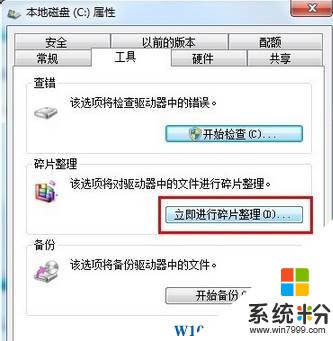
3、選中需要整理的磁盤,如圖選中C,點擊“分析磁盤”;
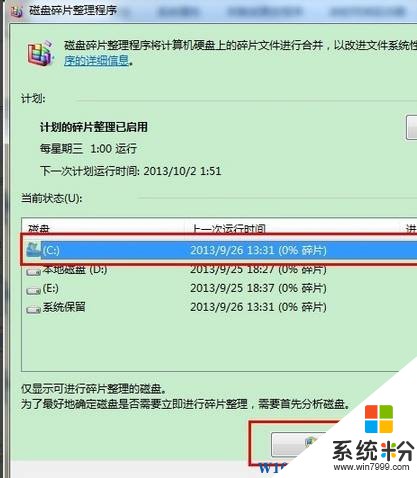
4、等待分析完成後,點擊“磁盤碎片整理”,或者直接點擊“磁盤碎片整理”,同樣會先進行磁盤分析,分析完成後,自動清理;
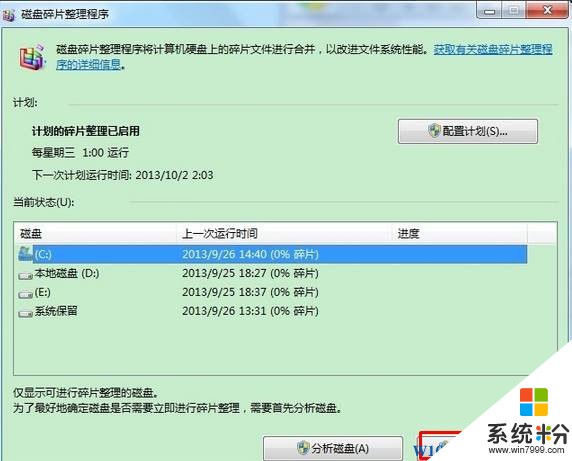
5、開始清理,等待清理自動完成。
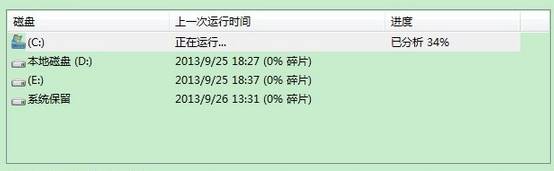
整理完C盤後我們就可以參考以上方法對其他磁盤進行整理。